MDT : Créer une clé USB LiteTouch bootable
I. Présentation
Habituellement, on utile le couple MDT/WDS qui est complémentaire, notamment parce que le WDS permet d'initier le boot PXE (sur le réseau) à partir d'un poste client, pour ensuite charger l'image LiteTouch générée à partir de MDT. Dans ce tutoriel, nous allons voir comment déporter cette image LiteTouch sur une clé USB plutôt que de la charger par le réseau, autrement dit on remplacera le boot PXE par le boot USB.
Cette méthode peut-être utile pour les modèles sans cartes Ethernet natives, comme les Lenovo Yoga ou encore les ultrabooks Dell XPS.
Une clé USB sera bien entendu nécessaire pour réaliser l'opération et une image LiteTouch présente sur votre serveur de déploiement, que nous allons exploiter.
II. Préparation de la clé USB
Pour préparer la clé USB et plus particulièrement créer une partition à l'aide de DiskPart, voici le jeu de commandes à saisir une fois dans l'utilitaire Diskpart, accessible depuis une invite de commandes à partir de la commande du même nom.
DISKPART> List disk DISKPART> Select disk 1 DISKPART> Clean DISKPART> Create partition primary DISKPART> Select partition 1 DISKPART> Format fs=ntfs quick DISKPART> Active DISKPART> Exit
On commence par effacer la table de partition de la clé USB et recréer une partition NTFS propre que l'on va formater et définir comme active. Vous devez faire attention lors de l'opération "Select disk 1" car on va effectuer nos opérations à venir sur le disque sélectionné, à partir du numéro repéré dans la sortie de la commande "List disk".
Par exemple, sur la copie d'écran ci-dessous, ma clé USB correspond au "Disque 1" donc je sélectionne le disk 1.
Dès que vous êtes sur de votre coup concernant la sélection du disque, vous pouvez saisir les autres commandes sans rien changer.
III. Copie des fichiers sur la clé USB
Désormais, il va falloir récupérer des fichiers sur votre serveur de déploiement MDT pour les copier sur la clé. Tout d'abord, récupérez les données de boot, dans le répertoire suivant :
\\<votre-serveur>\deploymentshare\Boot
Puis, prenez le contenu du dossier x86 ou x64 selon vos besoins, par exemple pour x64 on obtient le contenu suivant :
Il suffit de copier-coller l'ensemble du contenu à la racine de la clé USB fraîchement préparée.
Il ne reste plus qu'à créer un dossier nommé "Sources" à la racine de votre clé USB, et à copier à l'intérieur l'image WIM correspondant au LiteTouch de votre MDT (et selon votre architecture x64 ou x86) :
Renommez le fichier "LiteTouchPE_x64.wim" ou "LiteTouchPE_x86.wim" en "boot.wim" et le tour est joué ! La clé USB est prête, vous pouvez démarrer le LiteTouch directement depuis ce support.

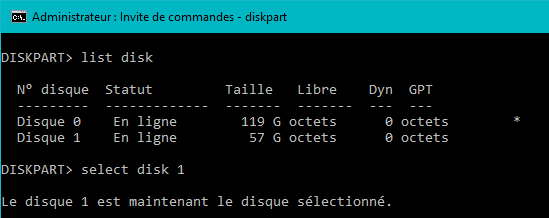
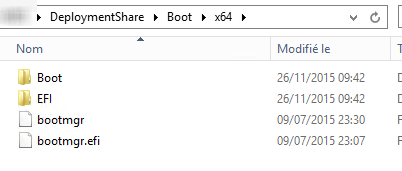
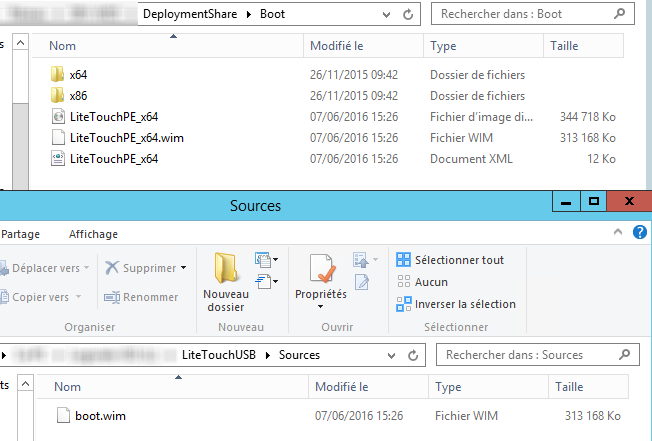






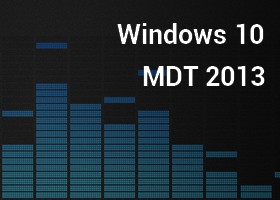


Bonjour,
Sinon utiliser l’ISO LitetouchPE_x64 dans le dossier Boot du Share pour préparer sa clef 🙂
(case a cocher dans les paramètres du déploiement dans MDT : « Generate a Lite Touch bootable ISO image ».
Très utile pour pouvoir deployer de postes sur un site distant dépourvu de serveur windows (donc sans WDS) ??
Bonjour,
Pouvez-vous nous indiquer comment créer une clé avec une image personnalisée (provenant d’une capture, par ex.) ou encore des séquences de tâches ?
Merci d’avance
Bonjour,
je me permets de relancer cette réponse car je suis également intéressé. J’ai juste déployé un WDS sans MDT et j’aimerais pouvoir deployer mes .wim depuis une clef USB.
J’y arrivais avant grâce a une clef winpe bootable et un bat modifié qui me permettait de formater et de lancer gimagex mais depuis les postes recents, mes HDD internes ne sont plus reconnu.
Existe il une solution pour déporter son WDS sur USB ?